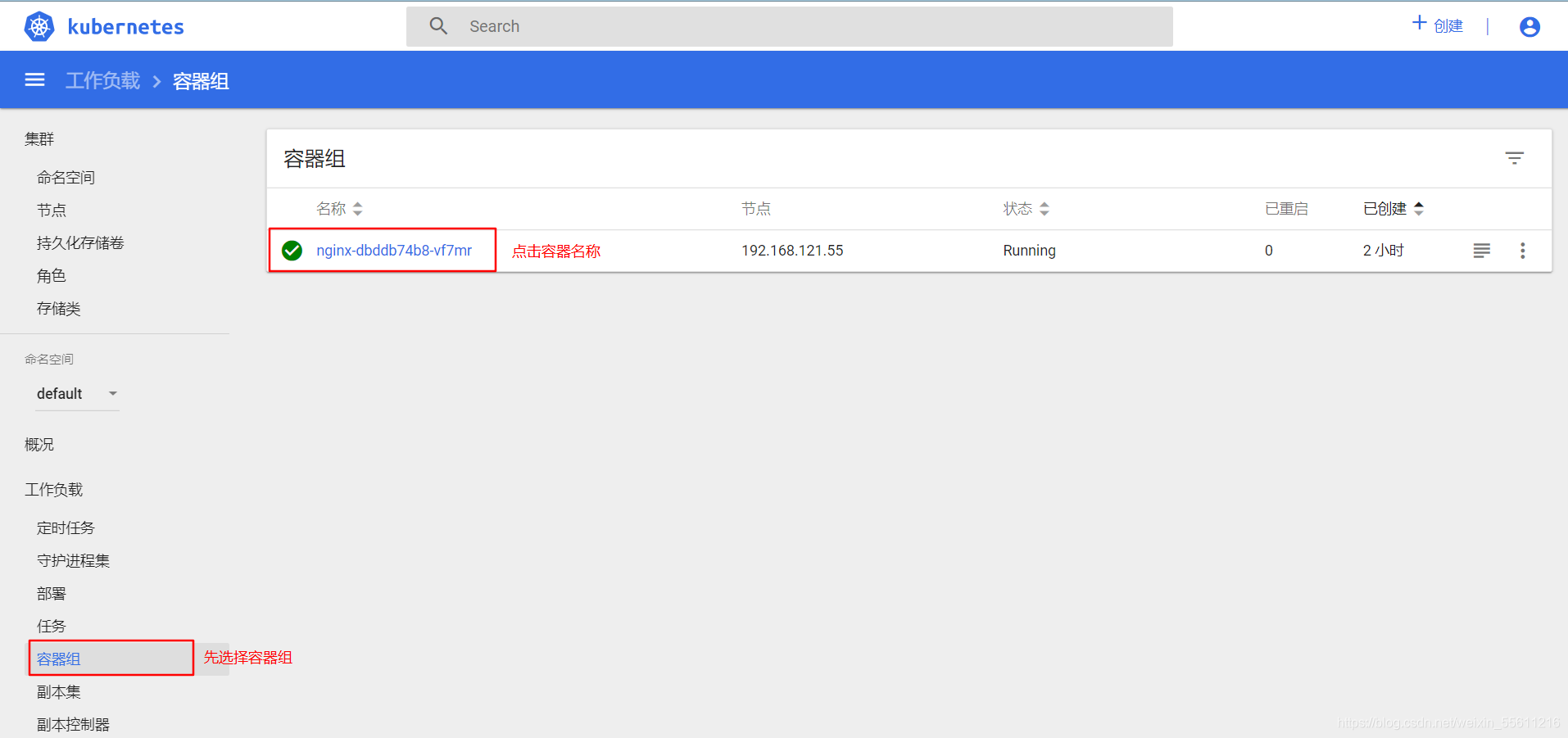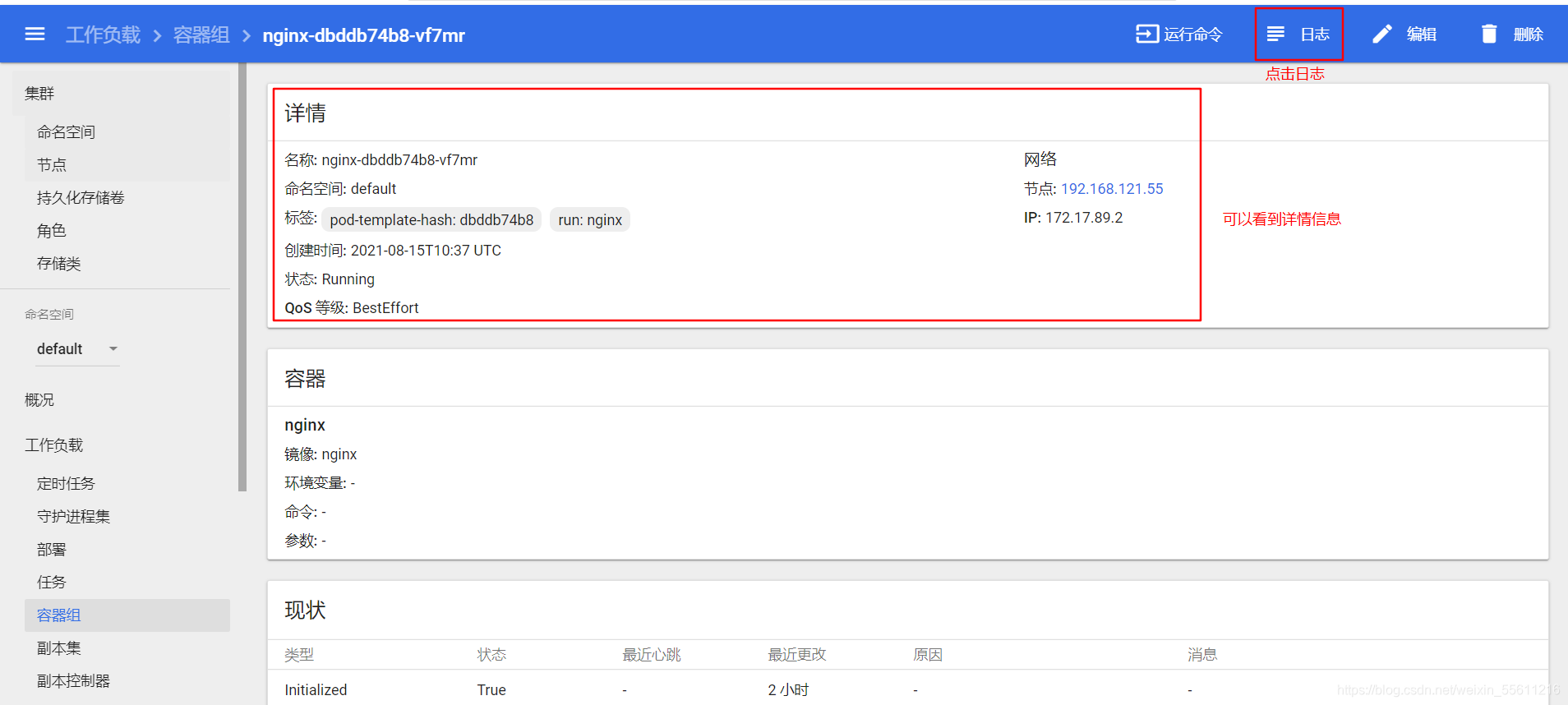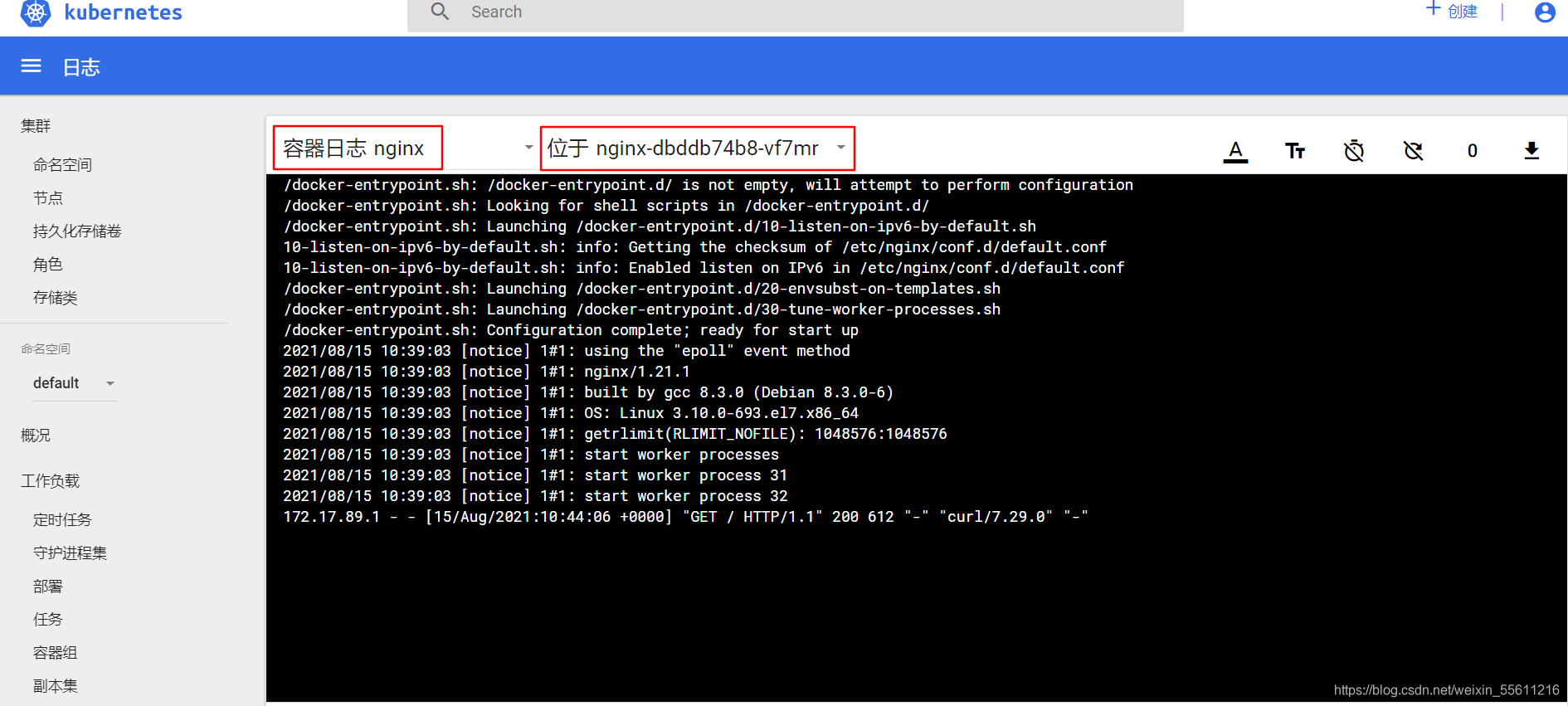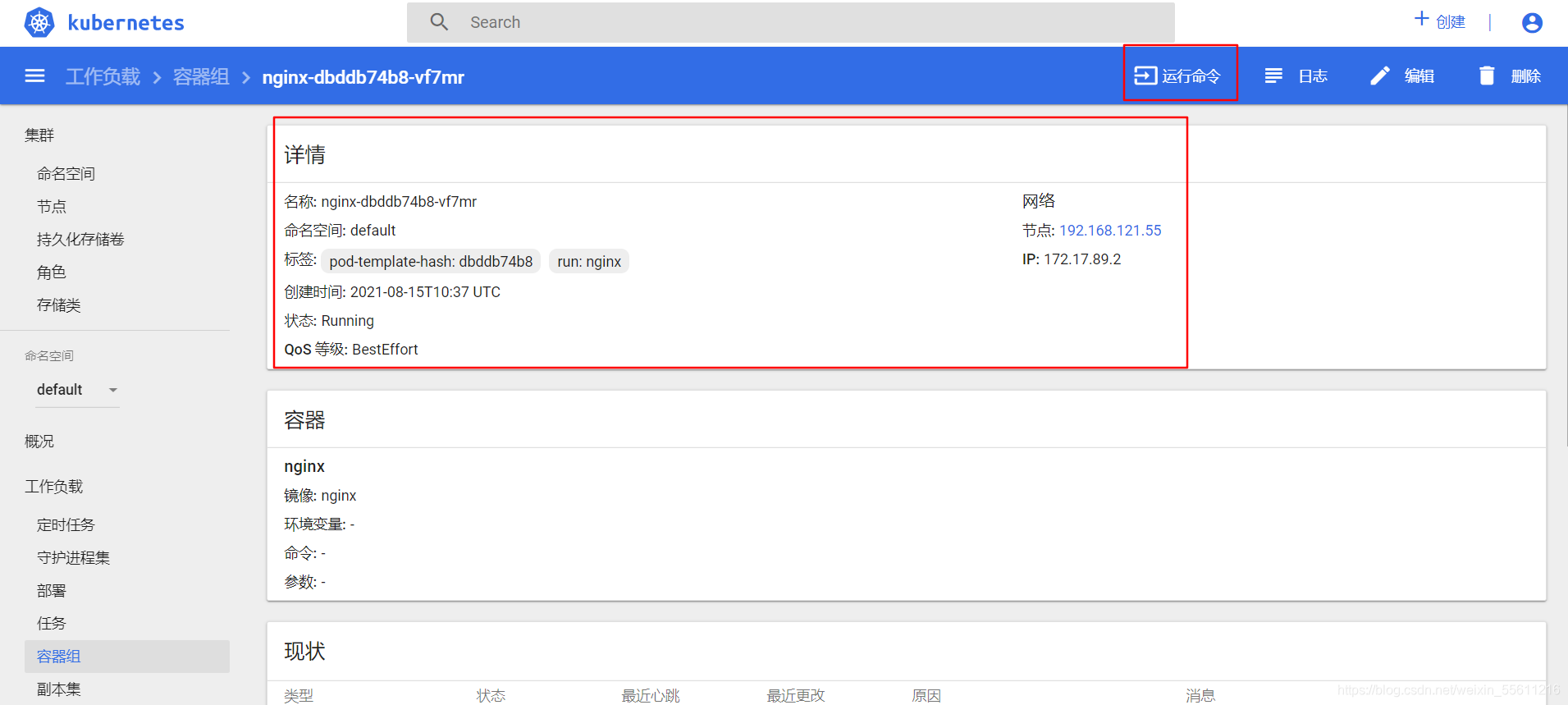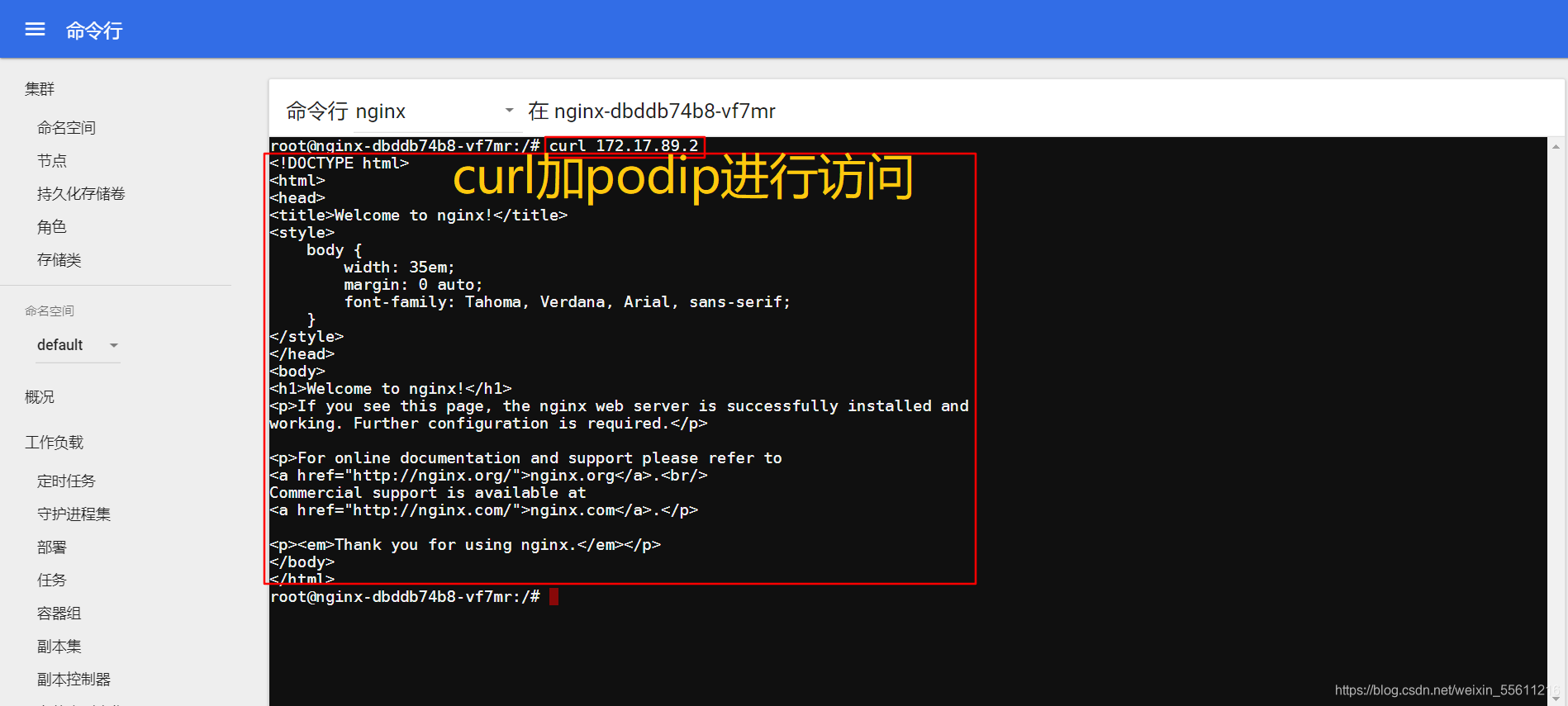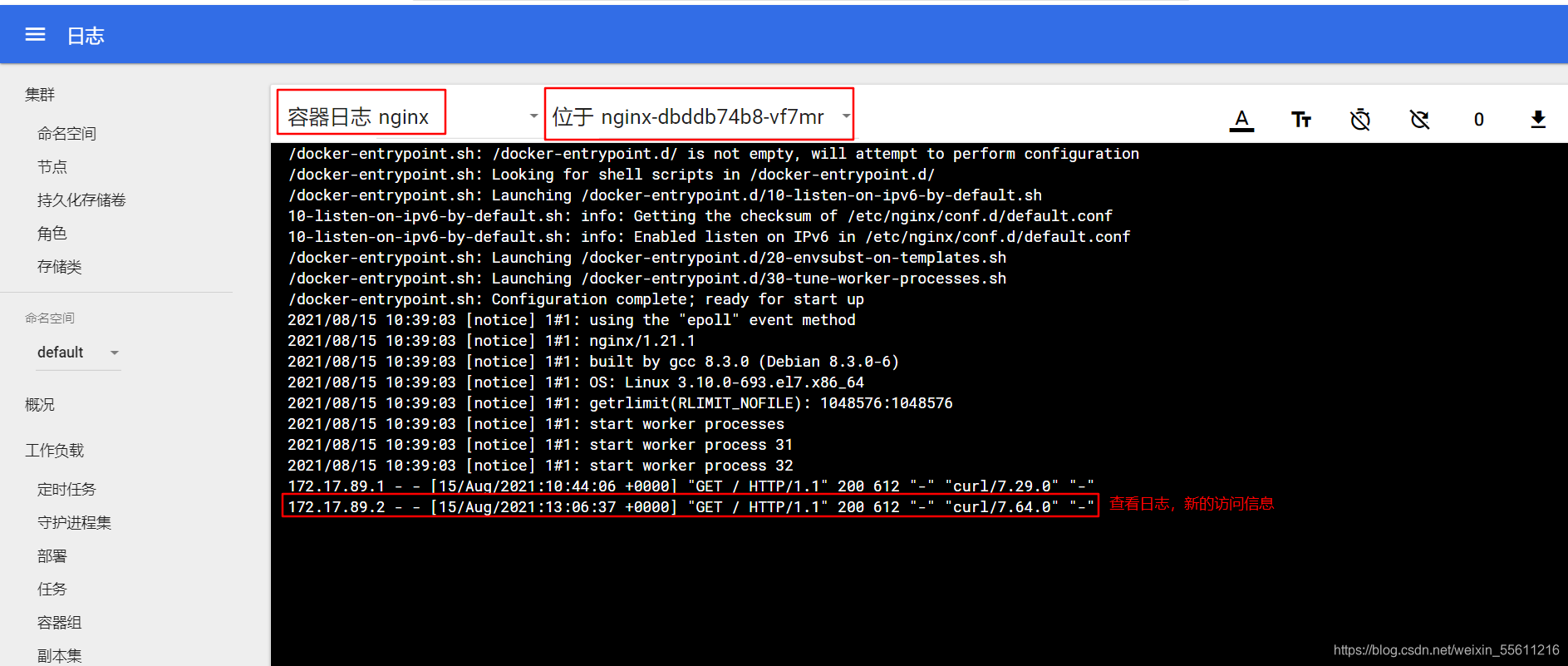前言
本篇Kubernetes双Master负载均衡集群搭建是基于Kubernetes单Master集群二进制搭建的基础上进行搭建的。
环境准备
| 节点 | 主机名 | 系统 | IP地址 | 服务 |
|---|---|---|---|---|
| K8S集群Master01 | master01 | CentOS 7 | 192.168.121.88 | kube-apiserver kube-controller-manager kube-scheduler etcd |
| K8S集群Master02 | master02 | CentOS 7 | 192.168.121.77 | kube-apiserver kube-controller-manager kube-scheduler etcd |
| K8S集群Node01 | node01 | CentOS 7 | 192.168.121.55 | kubelet kube-proxy docker flannel |
| K8S集群Node01 | node02 | CentOS 7 | 192.168.121.66 | kubelet kube-proxy docker flannel |
| Etcd集群节点01 | —— | CentOS 7 | 192.168.121.55 | etcd |
| Etcd集群节点02 | —— | CentOS 7 | 192.168.121.66 | etcd |
| Etcd集群节点03 | —— | CentOS 7 | 192.168.121.88 | etcd |
| 负载均衡Nginx+Keepalived(Master) | lb01 | CentOS 7 | 192.168.121.11 | nginx,keepalived |
| 负载均衡Nginx+Keepalived(Backup) | lb02 | CentOS 7 | 192.168.121.22 | nginx,keepalived |
#Master02节点操作 (192.168.121.77)
hostnamectl set-hostname master02
#lb01节点操作(192.168.121.11)
hostnamectl set-hostname lb01
#lb02节点操作 (192.168.121.22)
hostnamectl set-hostname lb02
systemctl stop firewalld
setenforce 0

一.Master02 节点部署
1.在Master01节点上拷贝证书文件及服务管理文件
在master01 节点上操作
//从 master01 节点上拷贝证书文件、各master组件的配置文件和服务管理文件到 master02 节点
scp -r /opt/etcd/ root@192.168.121.77:/opt/
scp -r /opt/kubernetes/ root@192.168.121.77:/opt
scp /usr/lib/systemd/system/{kube-apiserver,kube-controller-manager,kube-scheduler}.service root@192.168.121.77:/usr/lib/systemd/system/
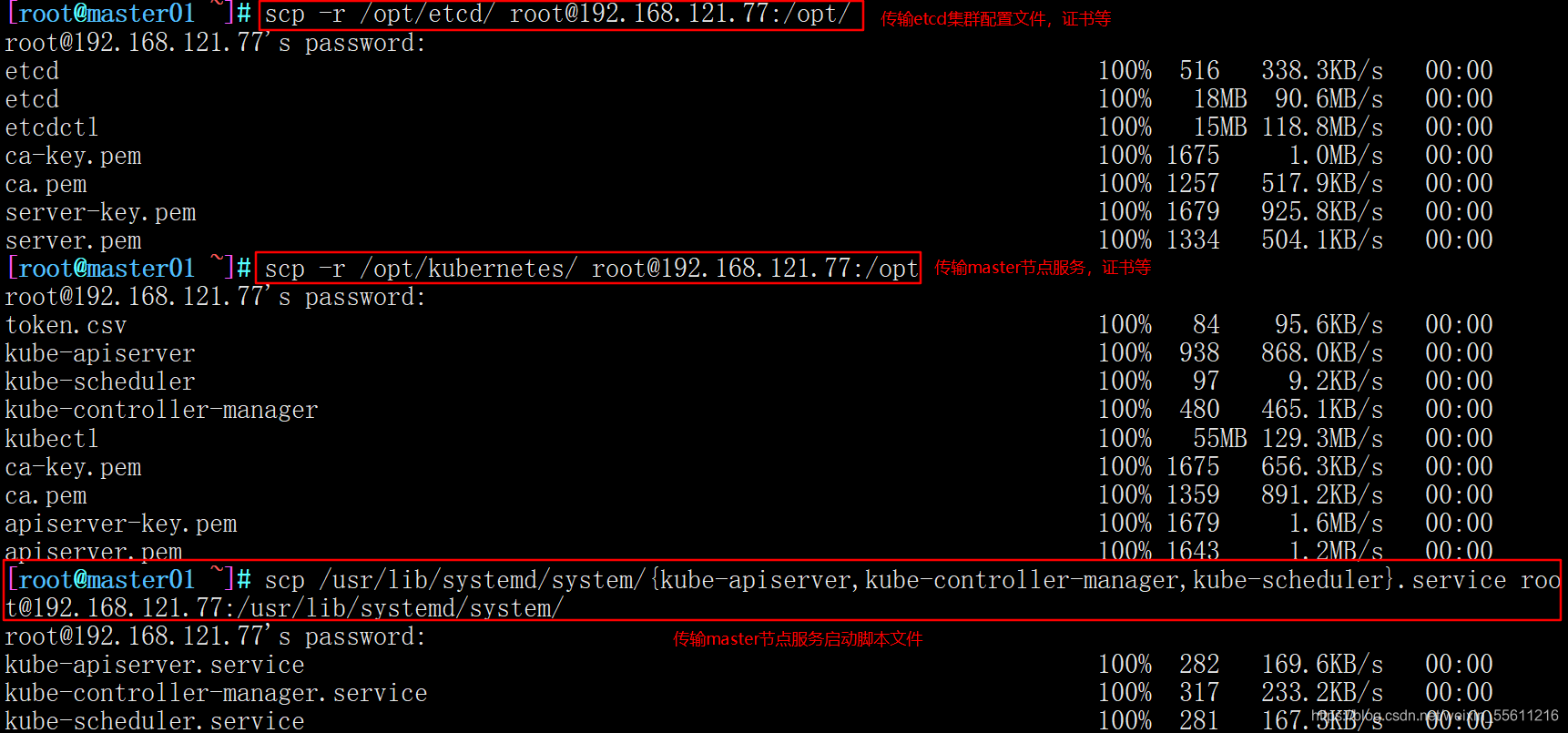
2.修改Apiserver配置文件
在master02 节点上操作
//修改配置文件kube-apiserver中的IP
vim /opt/kubernetes/cfg/kube-apiserver
KUBE_APISERVER_OPTS="--logtostderr=true \
--v=4 \
--etcd-servers=https://192.168.121.88:2379,https://192.168.121.55:2379,https://192.168.121.66:2379 \
--bind-address=192.168.121.77 \ #修改
--secure-port=6443 \
--advertise-address=192.168.121.77 \ #修改
......
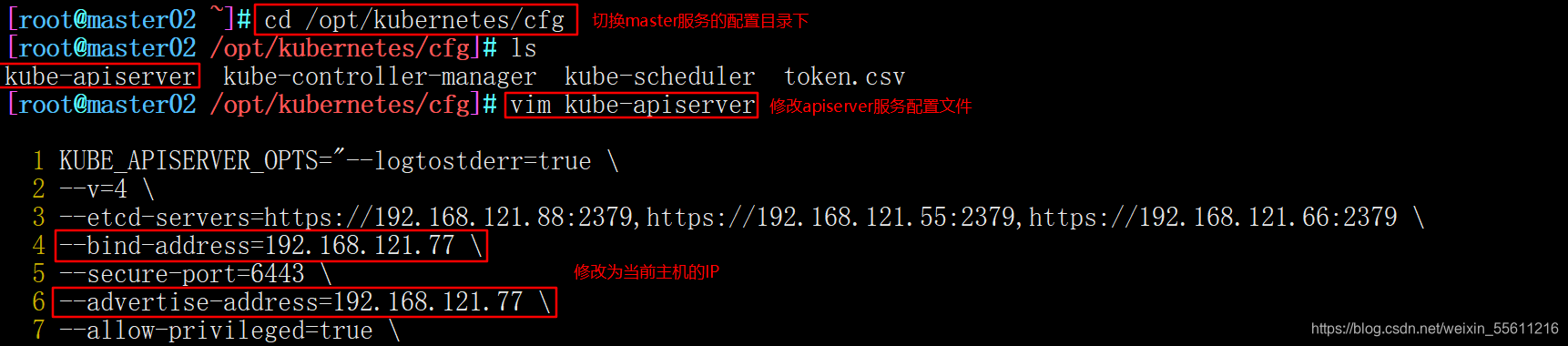
3.启动服务
在master02 节点上操作
cd /opt/kubernetes/bin
ln -s /opt/kubernetes/bin/* /usr/local/bin
//在 master02 节点上启动各服务并设置开机自启
systemctl start kube-apiserver.service
systemctl enable kube-apiserver.service
systemctl start kube-controller-manager.service
systemctl enable kube-controller-manager.service
systemctl start kube-scheduler.service
systemctl enable kube-scheduler.service
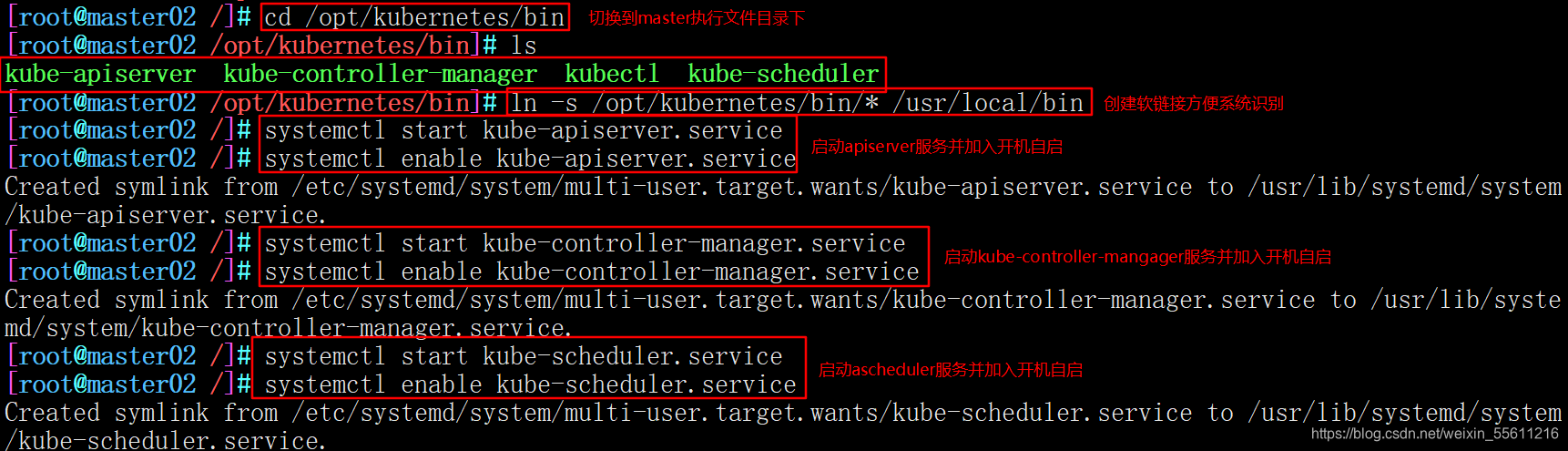
4.查看Node节点状态
在master02 节点上操作
//查看node节点状态
kubectl get nodes
kubectl get nodes -o wide #-o=wide:输出额外信息;对于Pod,将输出Pod所在的Node名
//此时在master02节点查到的node节点状态仅是从etcd查询到的信息,而此时node节点实际上并未与master02节点建立通信连接,因此需要使用一个VIP把node节点与master节点都关联起来

二.负载均衡部署
配置load balancer集群双机热备负载均衡(nginx实现负载均衡,keepalived实现双机热备)
在lb01节点和lb02 节点上相同操作
1.安装Nginx服务
//配置nginx的官方在线yum源,配置本地nginx的yum源
cat > /etc/yum.repos.d/nginx.repo << 'EOF'
[nginx]
name=nginx repo
baseurl=http://nginx.org/packages/centos/7/$basearch/
gpgcheck=0
EOF
//如果是本地源需要下面操作
cd /etc/yum.repos.d/repos.bak/
mv ./* ../
yum install nginx -y
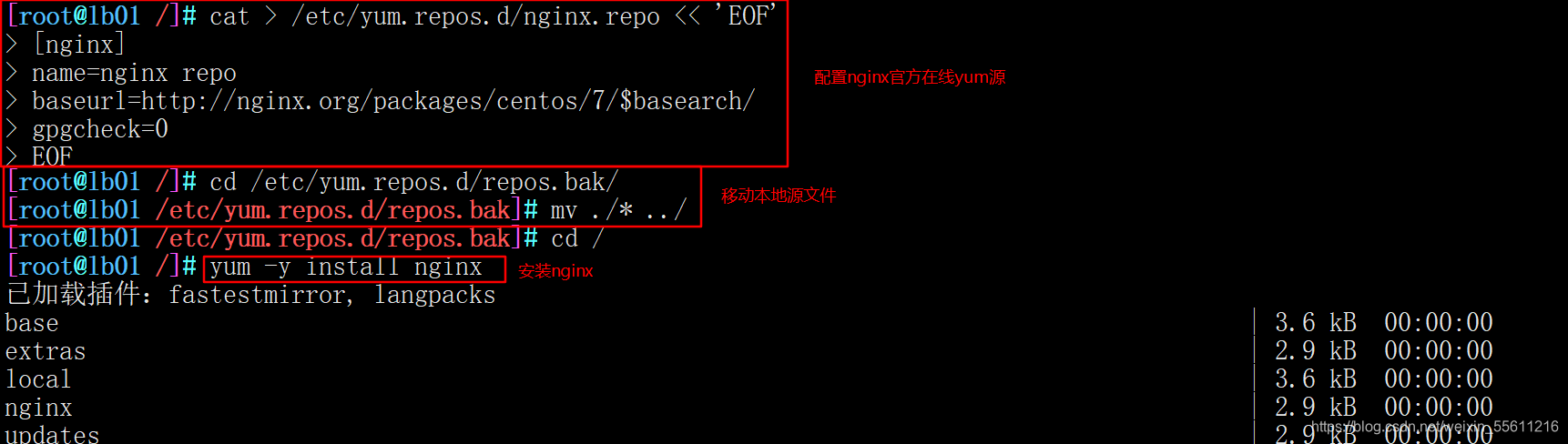
2.修改Nginx配置文件,配置反向代理负载均衡
//修改nginx配置文件,配置四层反向代理负载均衡,指定k8s群集2台master的节点ip和6443端口
vim /etc/nginx/nginx.conf
events {
worker_connections 1024;
}
#添加
stream {
log_format main '$remote_addr $upstream_addr - [$time_local] $status $upstream_bytes_sent';
access_log /var/log/nginx/k8s-access.log main;
upstream k8s-apiserver {
server 192.168.121.88:6443;
server 192.168.121.77:6443;
}
server {
listen 6443;
proxy_pass k8s-apiserver;
}
}
http {
......
//检查配置文件语法
nginx -t
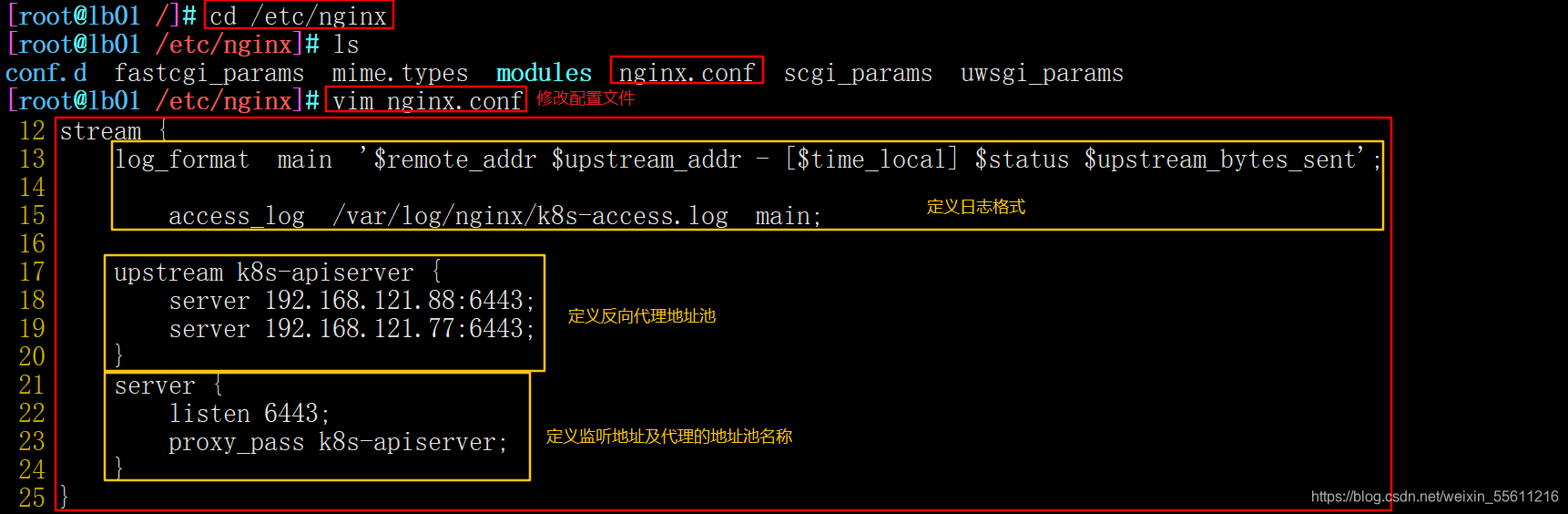

3.启动Nginx服务
//启动nginx服务,查看已监听6443端口
systemctl start nginx
systemctl enable nginx
netstat -natp | grep nginx

4.部署Keepalived服务
yum install keepalived -y
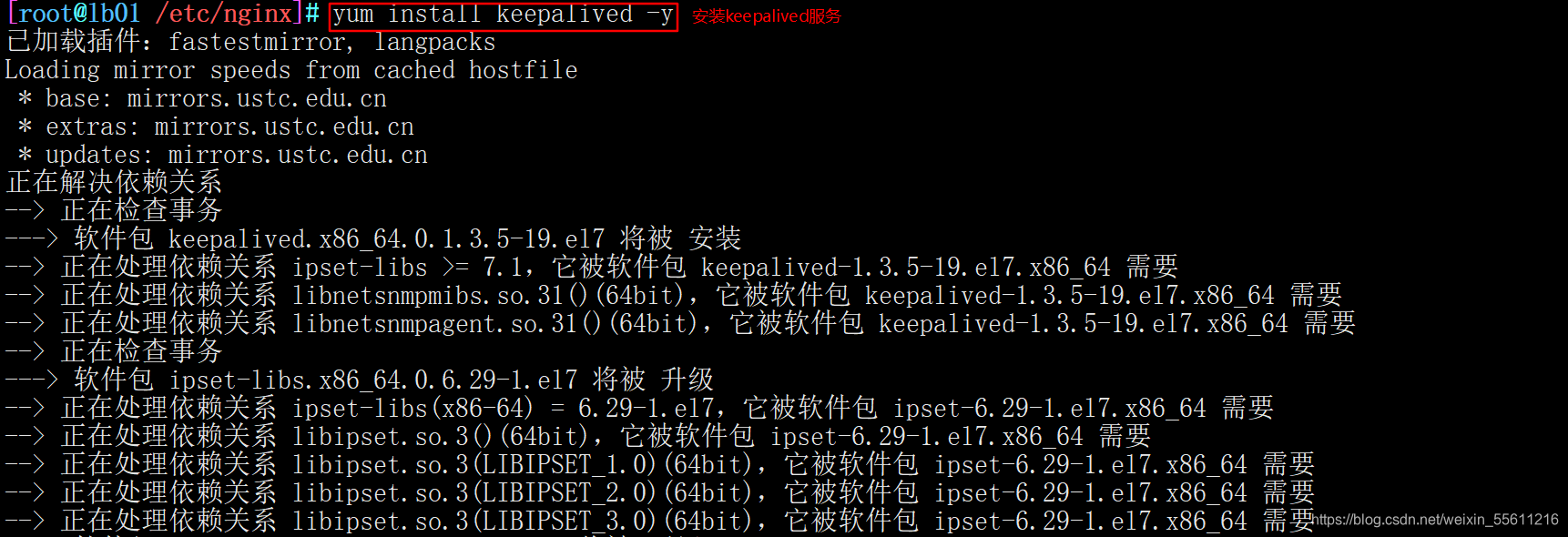
5.修改Keepalived配置文件
//修改keepalived配置文件
vim /etc/keepalived/keepalived.conf
! Configuration File for keepalived
global_defs {
# 接收邮件地址
notification_email {
acassen@firewall.loc
failover@firewall.loc
sysadmin@firewall.loc
}
# 邮件发送地址
notification_email_from Alexandre.Cassen@firewall.loc
smtp_server 127.0.0.1
smtp_connect_timeout 30
router_id NGINX_MASTER #lb01节点的为 NGINX_MASTER,lb02节点的为 NGINX_BACKUP
}
#添加一个周期性执行的脚本
vrrp_script check_nginx {
script "/etc/nginx/check_nginx.sh" #指定检查nginx存活的脚本路径
}
vrrp_instance VI_1 {
state MASTER #lb01节点的为 MASTER,lb02节点的为 BACKUP
interface ens33 #指定网卡名称 ens33
virtual_router_id 51 #指定vrid,两个节点要一致
priority 100 #lb01节点的为 100,lb02节点的为 90
advert_int 1
authentication {
auth_type PASS
auth_pass 1111
}
virtual_ipaddress {
192.168.121.880/24 #指定 VIP
}
track_script {
check_nginx #指定vrrp_script配置的脚本
}
}
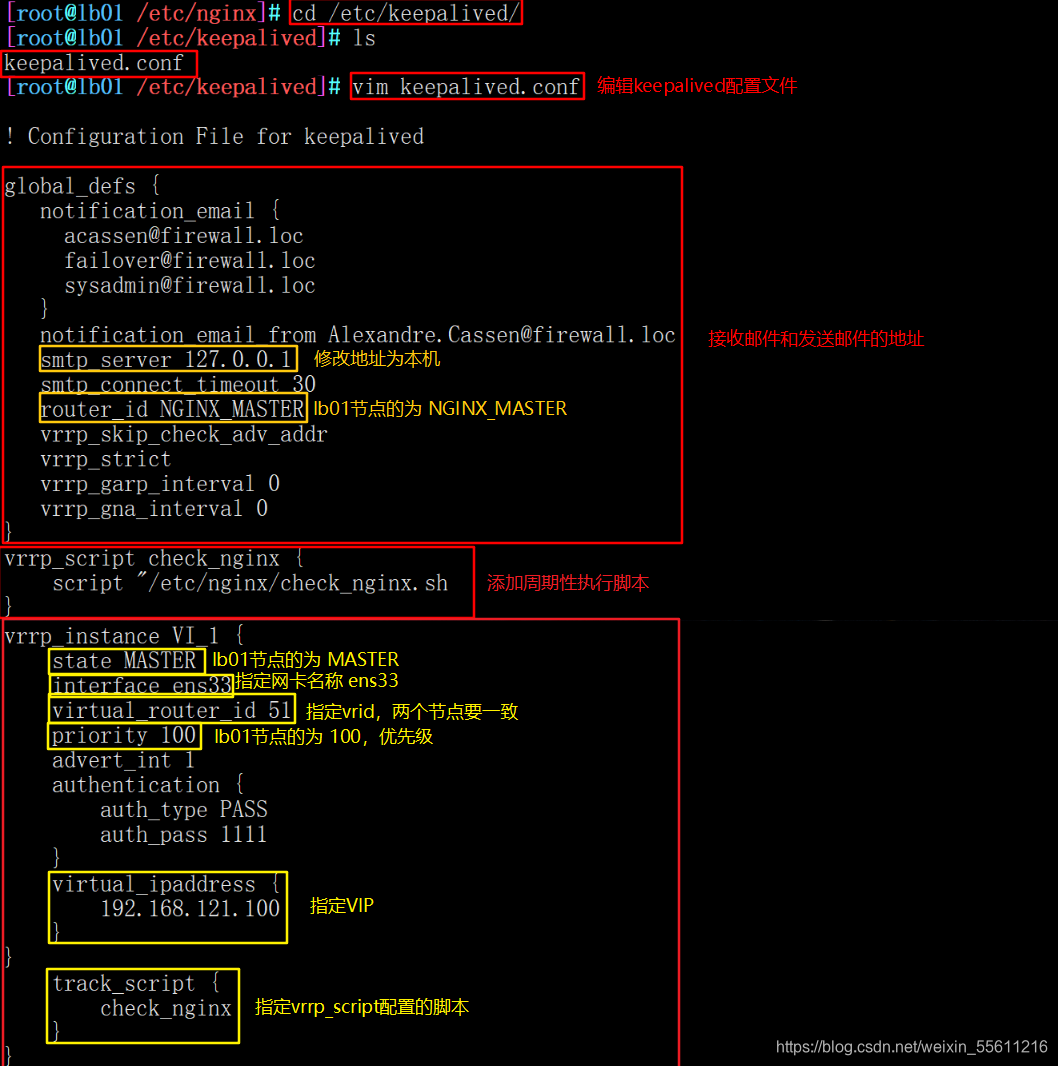
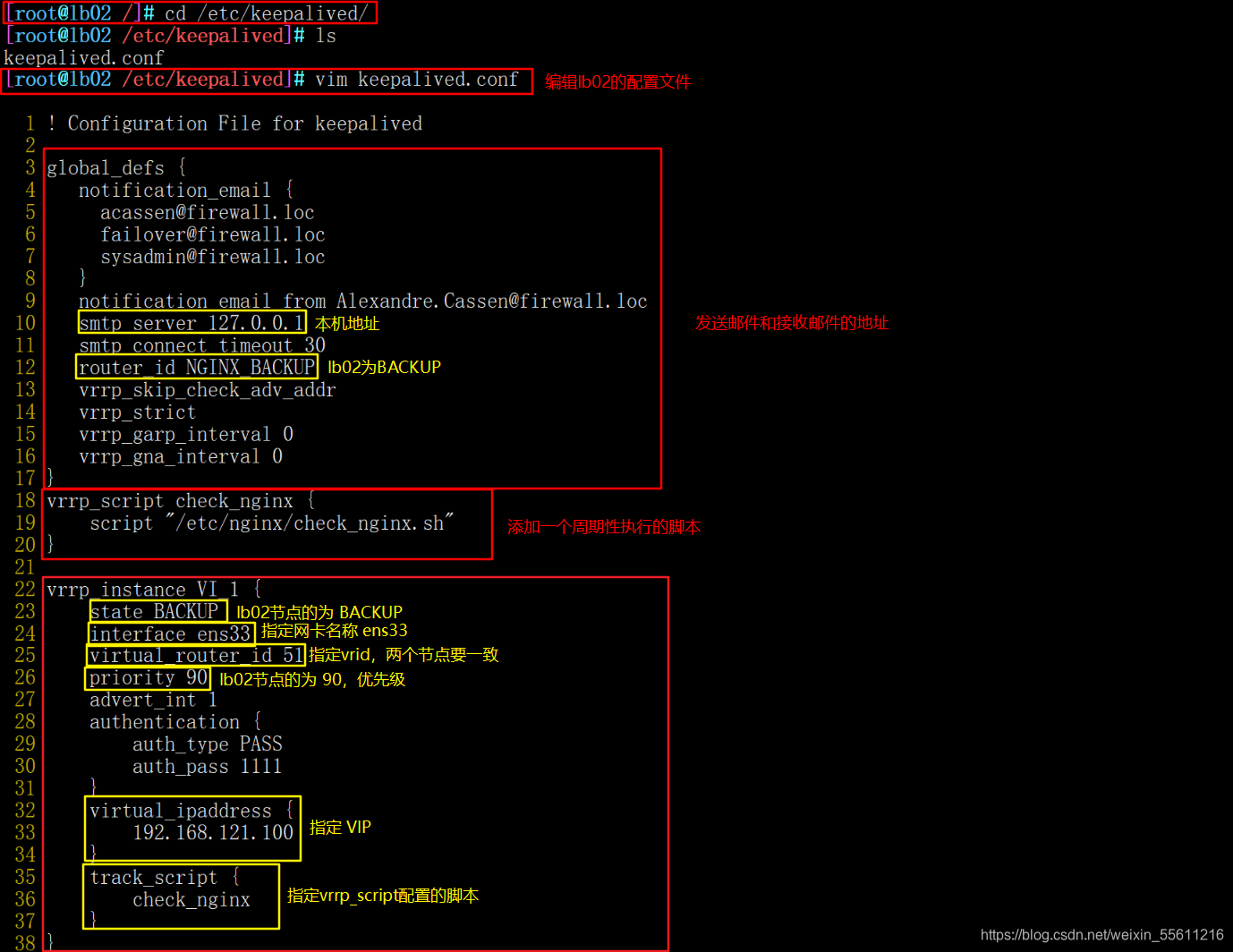
7.创建Nginx状态检查脚本
//创建nginx状态检查脚本
vim /etc/nginx/check_nginx.sh
#!/bin/bash
#egrep -cv "grep|$$" 用于过滤掉包含grep 或者 $$ 表示的当前Shell进程ID
count=$(ps -ef | grep nginx | egrep -cv "grep|$$")
if [ "$count" -eq 0 ];then
systemctl stop keepalived
fi
chmod +x /etc/nginx/check_nginx.sh

8.启动Keepalived服务
//启动keepalived服务(一定要先启动了nginx服务,再启动keepalived服务)
systemctl start keepalived
systemctl enable keepalived
ip a #查看VIP是否生成
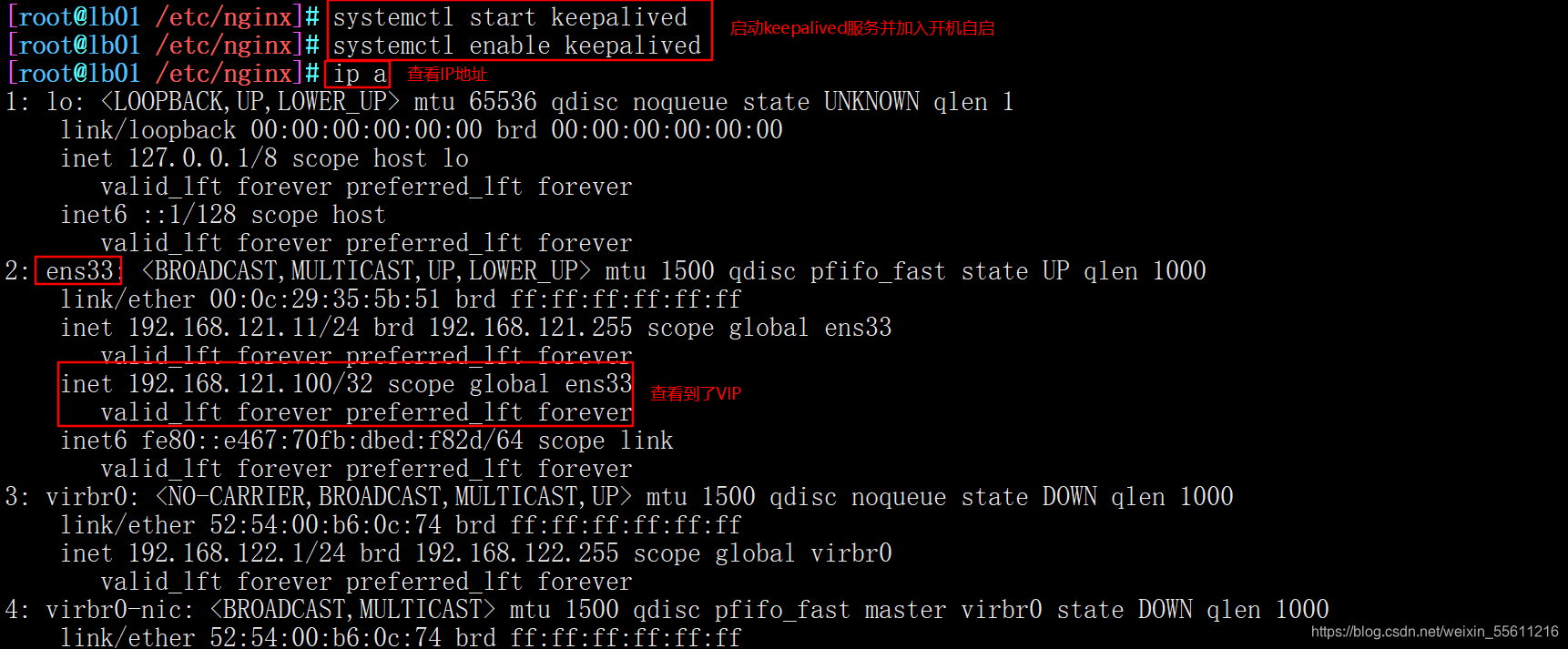
9.修改两个Node节点上的配置文件
在node01节点和node02 节点上相同操作
//修改node节点上的bootstrap.kubeconfig,kubelet.kubeconfig配置文件为VIP
cd /opt/kubernetes/cfg/
vim bootstrap.kubeconfig
server: https://192.168.121.100:6443
vim kubelet.kubeconfig
server: https://192.168.121.100:6443
vim kube-proxy.kubeconfig
server: https://192.168.121.100:6443
//重启kubelet和kube-proxy服务
systemctl restart kubelet.service
systemctl restart kube-proxy.service
//在lb02上查看nginx的k8s日志
tail /var/log/nginx/k8s-access.log
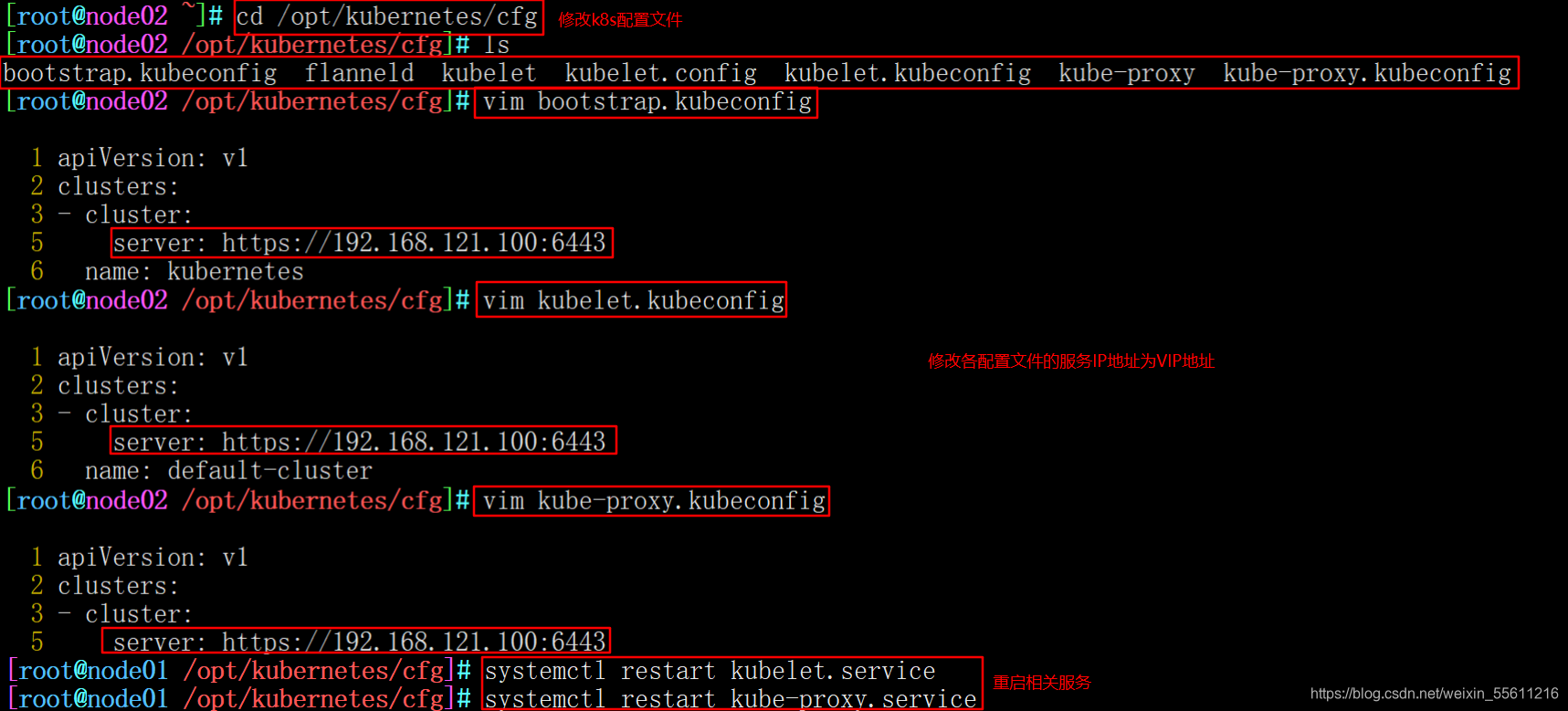

10.测试
在master01节点上操作
//测试创建pod
kubectl create nginx --image=nginx
//查看Pod的状态信息
kubectl get pods
kubectl get pods -o wide
//READY为1/1,表示这个Pod中有1个容器
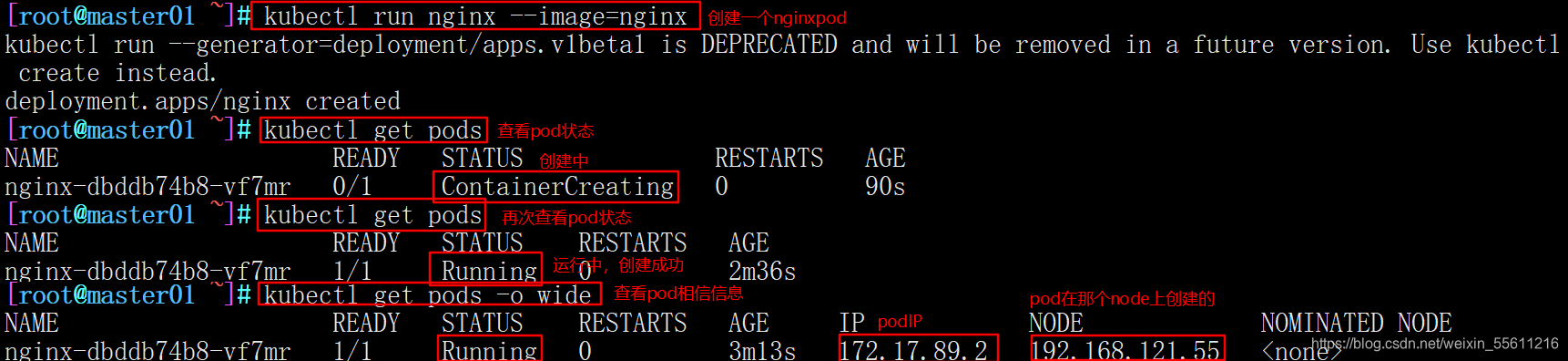
//在对应网段的node节点上操作,可以直接使用浏览器或者curl命令访问
curl 172.17.89.2
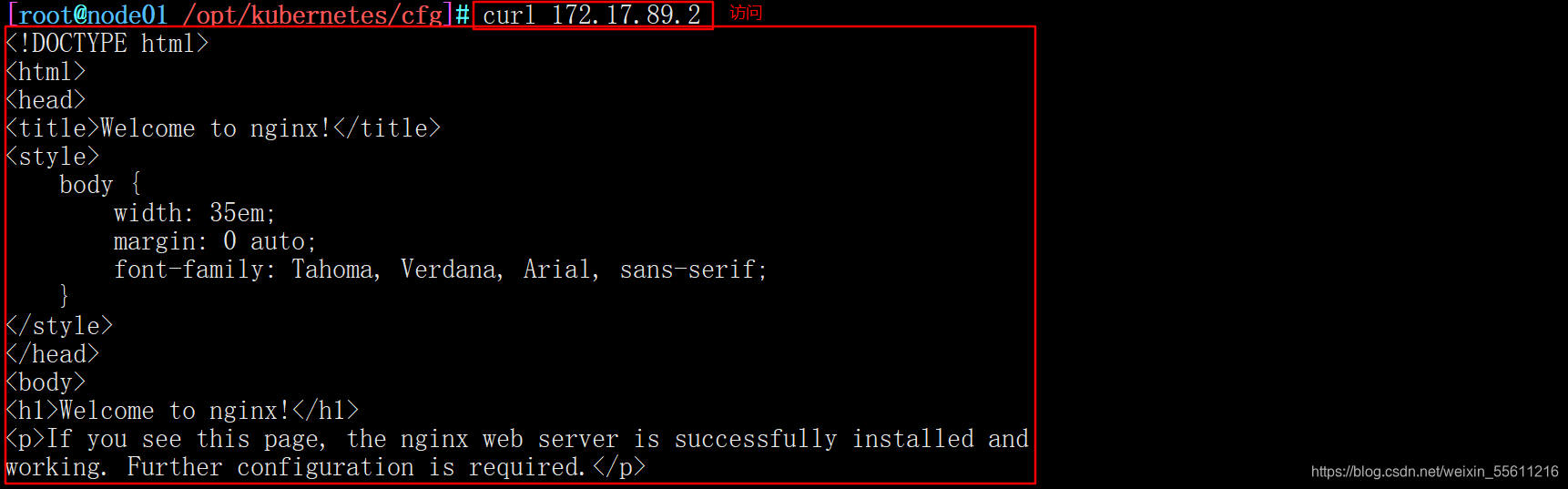
//这时在master01节点上查看nginx日志,发现没有权限查看
kubectl logs nginx-dbddb74b8-vf7mr
Error from server (Forbidden): Forbidden (user=system:anonymous, verb=get, resource=nodes, subresource=proxy) (nginx-dbddb74b8-vf7mr)

//在master01节点上,将cluster-admin角色授予用户system:anonymous
kubectl create clusterrolebinding cluster-system-anonymous --clusterrole=cluster-admin --user=system:anonymous
clusterrolebinding.rbac.authorization.k8s.io/cluster-system-anonymous created

//再次查看nginx日志
kubectl logs nginx-dbddb74b8-vf7mr
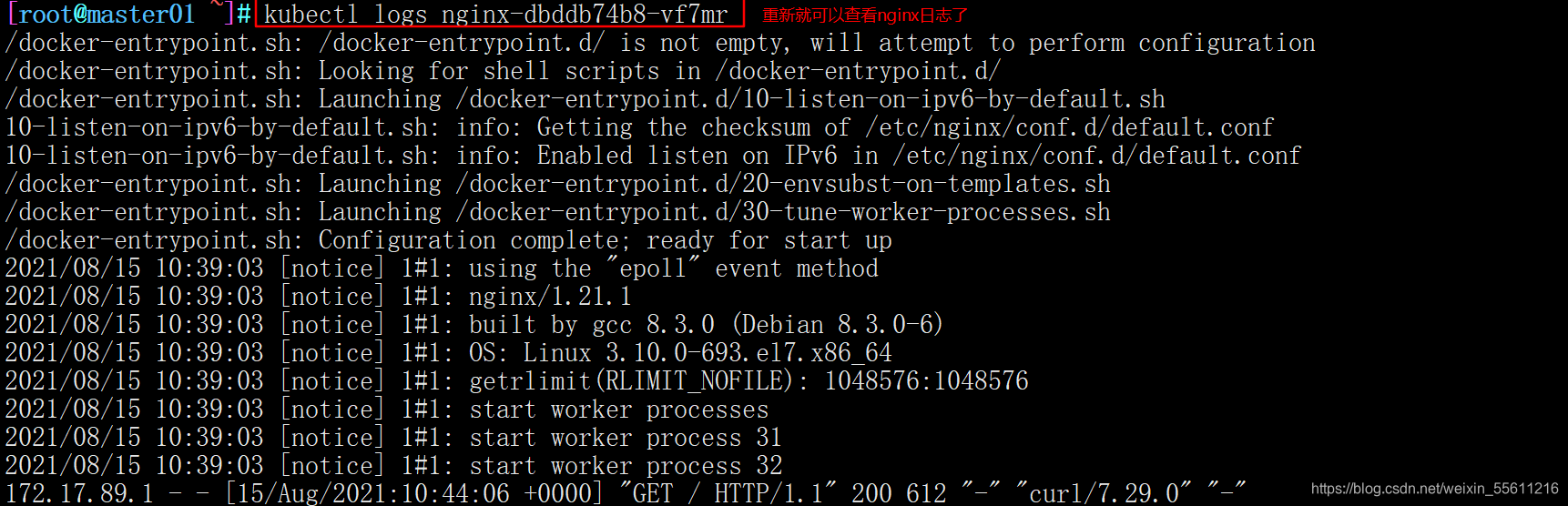
三.部署 Dashboard UI
1.Dashboard 介绍
仪表板是基于Web的Kubernetes用户界面。您可以使用仪表板将容器化应用程序部署到Kubernetes集群,对容器化应用程序进行故障排除,并管理集群本身及其伴随资源。您可以使用仪表板来概述群集上运行的应用程序,以及创建或修改单个Kubernetes资源(例如部署,作业,守护进程等)。例如,您可以使用部署向导扩展部署,启动滚动更新,重新启动Pod或部署新应用程序。仪表板还提供有关群集中Kubernetes资源状态以及可能发生的任何错误的信息。
2.创建Dashboard镜像
在node节点上操作
上传dashboard.tar镜像包传到node节点root目录下
docker load -i dashboard.tar ##加载dashboard镜像
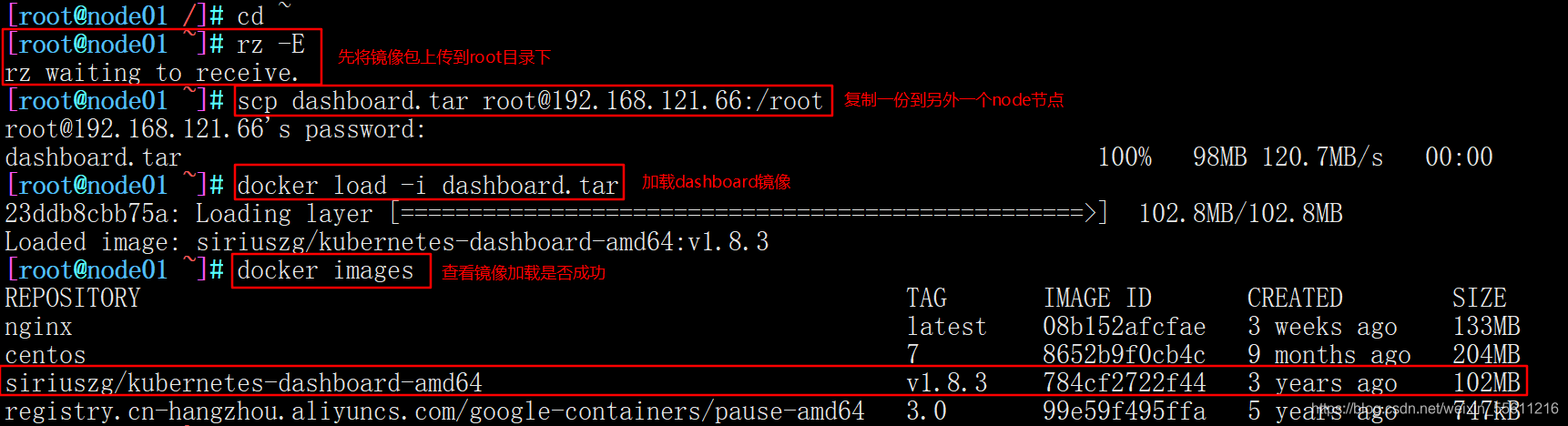
3.解压Dashboard压缩包
在master01节点上操作
//在k8s工作目录中创建dashborad工作目录
mkdir /opt/k8s/dashboard
cd /opt/k8s/dashboard
//上传Dashboard.zip压缩包,并解压,一共有7个文件,包含5个构建该界面的核心文件,一个k8s-admin.yaml文件是自己写的,用来生成待会在浏览器中登录时所用的令牌;一个dashboard-cert.sh,用来快速生成解决谷歌浏览器加密通信问题所需的证书文件
unzip Dashboard.zip
//核心文件官方下载资源地址:https://github.com/kubernetes/kubernetes/tree/master/cluster/addons/dashboard
dashboard-configmap.yaml dashboard-rbac.yaml dashboard-service.yaml dashboard-controller.yaml dashboard-secret.yaml k8s-admin.yaml dashboard-cert.sh
①dashboard-rbac.yaml:用于访问控制设置,配置各种角色的访问控制权限及角色绑定(绑定角色和服务账户),内容中包含对应各种角色所配置的规则(rules)
②dashboard-secret.yaml:提供令牌,访问API服务器所用(个人理解为一种安全认证机制)
③dashboard-configmap.yaml:配置模板文件,负责设置Dashboard的文件,ConfigMap提供了将配置数据注入容器的方式,保证容器中的应用程序配置从 Image 内容中解耦
④dashboard-controller.yaml:负责控制器及服务账户的创建,来管理pod副本
⑤dashboard-service.yaml:负责将容器中的服务提供出去,供外部访问

//由于dashboard-cert.sh脚本是在Windows系统中写的,Linux系统可能无法执行,需要安装dos2unix.x86_64这个服务
yum -y install dos2unix.x86_64
dos2unix dashboard-cert.sh ##转换格式

4.通过ubectl create命令创建resources
在master01节点上操作
//通过kubectl create 命令创建resources
cd /opt/k8s/dashboard
①规定kubernetes-dashboard-minimal该角色的权限
例如其中具备获取更新删除等不同的权限
kubectl create -f dashboard-rbac.yaml
//有几个kind就会有几个结果被创建,格式为kind+apiServer/name
role.rbac.authorization.k8s.io/kubernetes-dashboard-minimal created
rolebinding.rbac.authorization.k8s.io/kubernetes-dashboard-minimal created
//查看类型为 Role,RoleBinding 的资源对象 kubernetes-dashboard-minimal 是否生成
kubectl get role,rolebinding -n kube-system
//-n kube-system 表示查看指定命名空间中的pod,缺省值为default
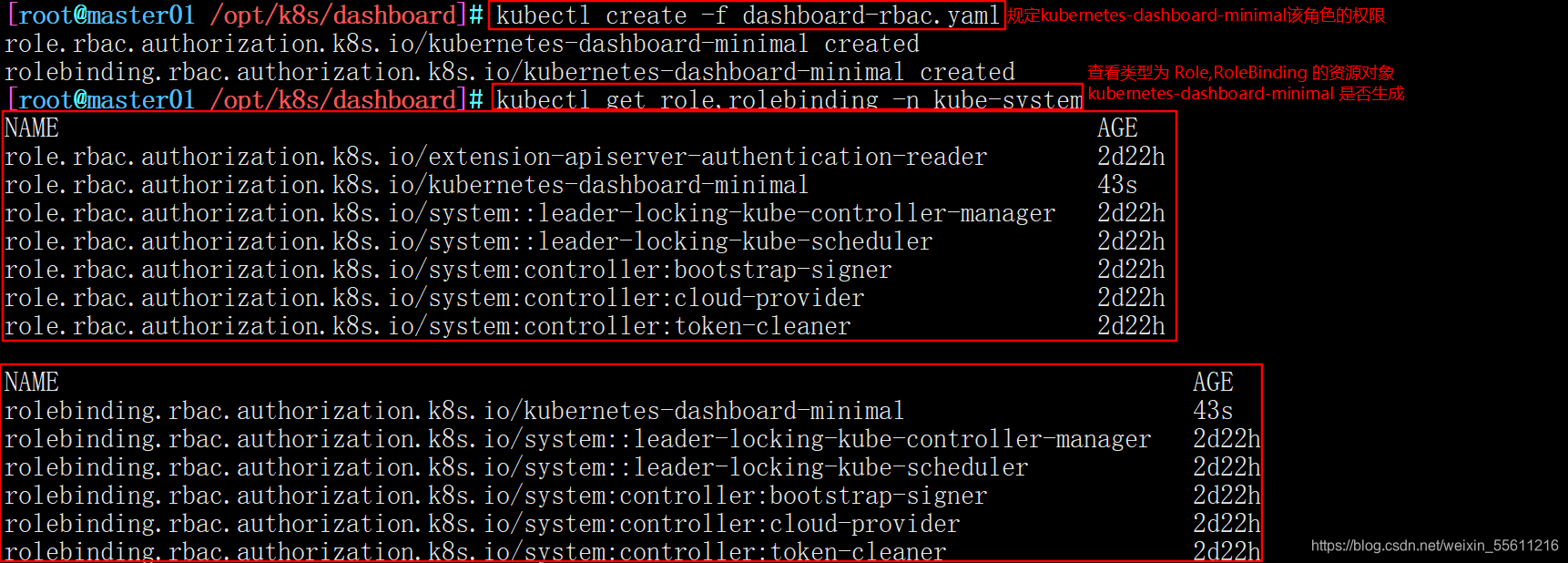
②证书和密钥创建
kubectl create -f dashboard-secret.yaml
secret/kubernetes-dashboard-certs created
secret/kubernetes-dashboard-key-holder created
//查看类型为 Secret 的资源对象 kubernetes-dashboard-certs,kubernetes-dashboard-key-holder 是否生成
kubectl get secret -n kube-system

③配置文件,对于集群dashboard设置的创建
kubectl create -f dashboard-configmap.yaml
configmap/kubernetes-dashboard-settings created
//查看类型为 ConfigMap 的资源对象 kubernetes-dashboard-settings 是否生成
kubectl get configmap -n kube-system

④创建容器需要的控制器以及服务账户
kubectl create -f dashboard-controller.yaml
serviceaccount/kubernetes-dashboard created
deployment.apps/kubernetes-dashboard created
//查看类型为 ServiceAccount,Deployment 的资源对象 kubernetes-dashboard-settings 是否生成
kubectl get serviceaccount,deployment -n kube-system

⑤将服务提供出去
kubectl create -f dashboard-service.yaml
service/kubernetes-dashboard created
//查看创建在指定的 kube-system 命名空间下的 pod 和 service 状态信息
kubectl get pods,svc -n kube-system -o wide
//svc 为 service 的缩写,可用 kubectl api-resources 查看

5.访问
dashboard分配给了node01服务器,访问的入口是30001端口,打开浏览器访问 https://nodeIP:30001 来进行测试
火狐浏览器可直接访问:https://192.168.121.55:30001
谷歌浏览器则因为缺少加密通信的认证证书,导致无法直接访问。可通过 菜单->更多工具->开发者工具->Security 查看访问失败的原因。
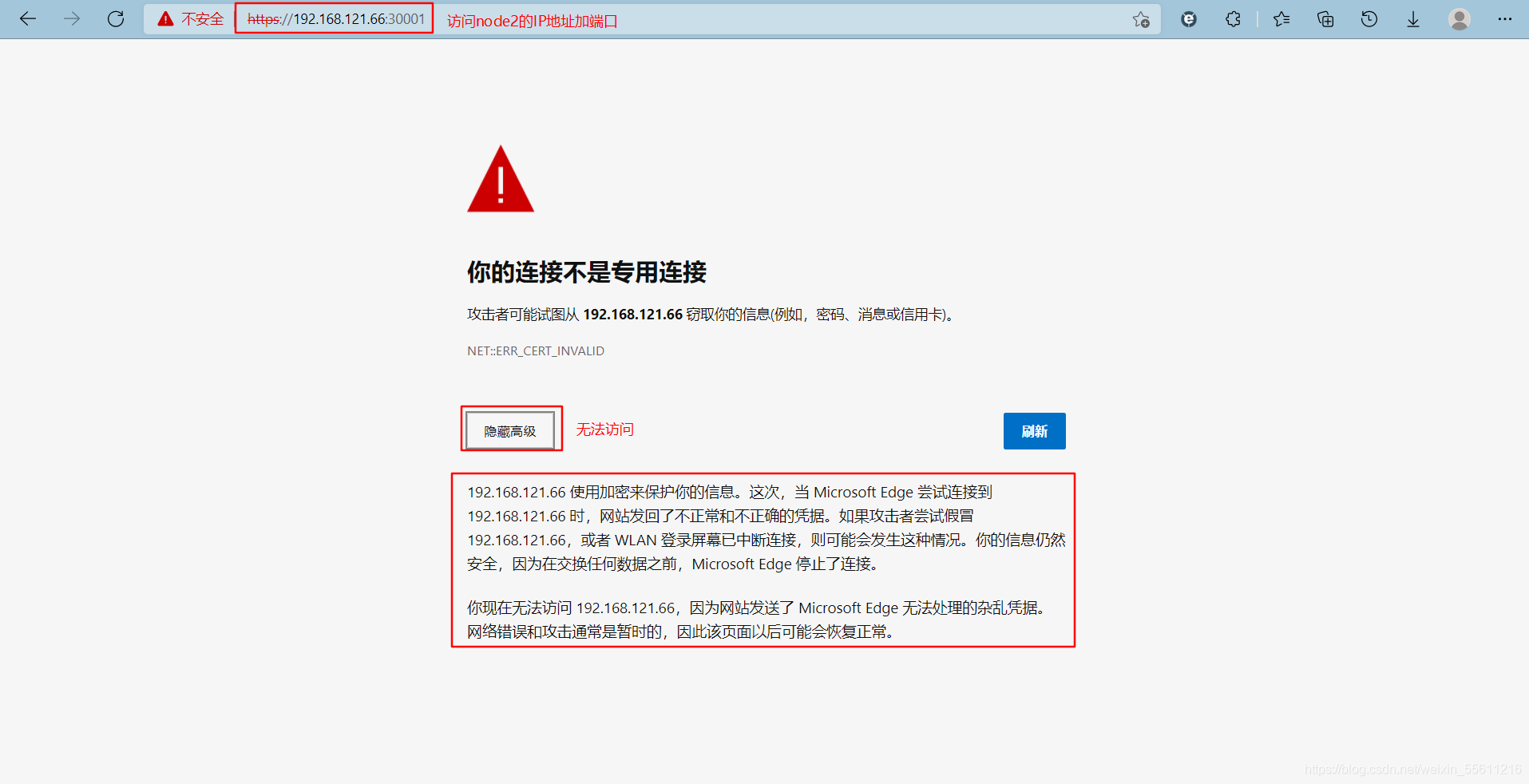
//解决谷歌浏览器加密通信问题,使用的脚本 dashboard-cert.sh 来快速生成证书文件
cd /opt/k8s/dashboard/
vim dashboard-controller.yaml
......
args:
# PLATFORM-SPECIFIC ARGS HERE
- --auto-generate-certificates
#在文件的第47行下面添加以下两行,指定加密(tls)的私钥和证书文件
- --tls-key-file=dashboard-key.pem
- --tls-cert-file=dashboard.pem

5.执行脚本,生成证书
在master01节点上操作
//执行脚本
cd /opt/k8s/dashboard/
chmod +x dashboard-cert.sh
./dashboard-cert.sh /opt/k8s/k8s-cert/
//在 dashboard 工作目录下将生成两个证书
ls *.pem
dashboard.pem dashboard-key.pem
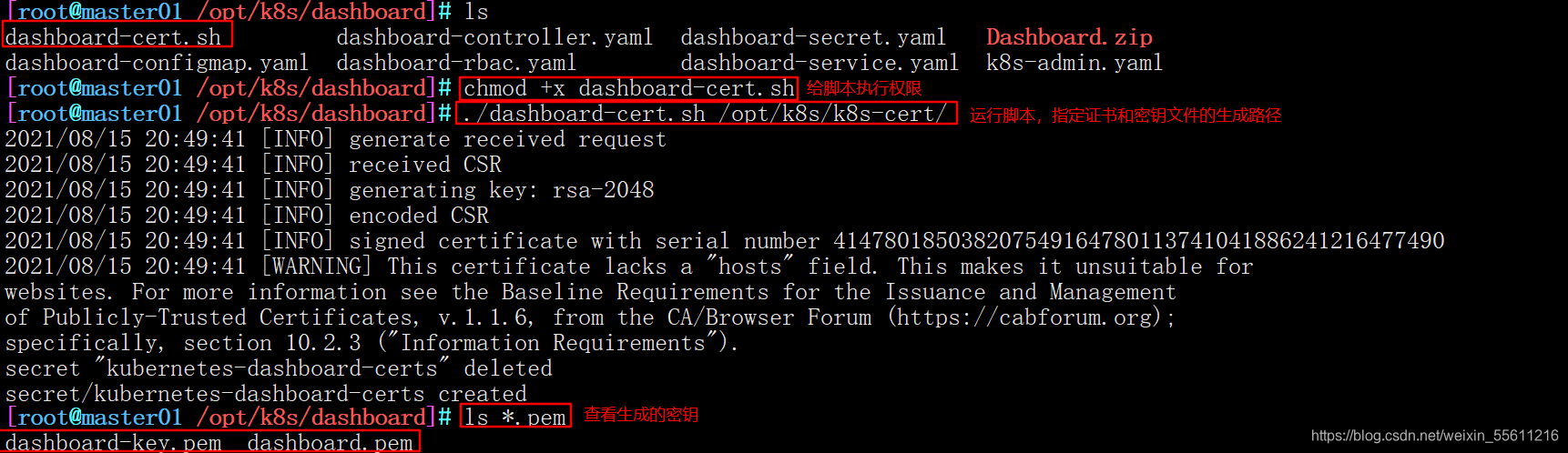
6.重新进行部署
在master01节点上操作
//重新进行部署(注意:当apply不生效时,先使用delete清除资源,再apply创建资源)
kubectl apply -f dashboard-controller.yaml
//由于可能会更换所分配的节点,所以要再次查看一下分配的节点服务器地址和端口号
kubectl get pods,svc -n kube-system -o wide

7.重新进行访问
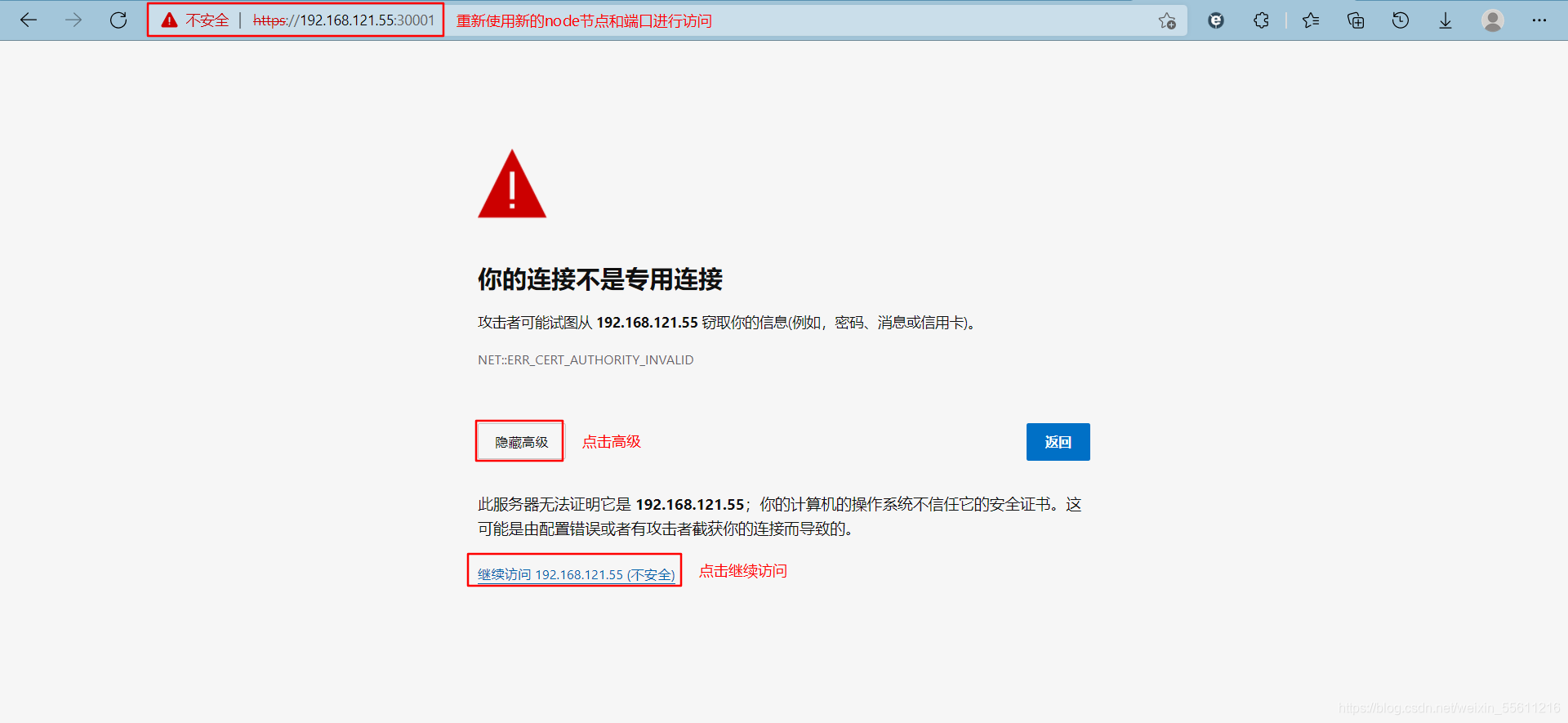
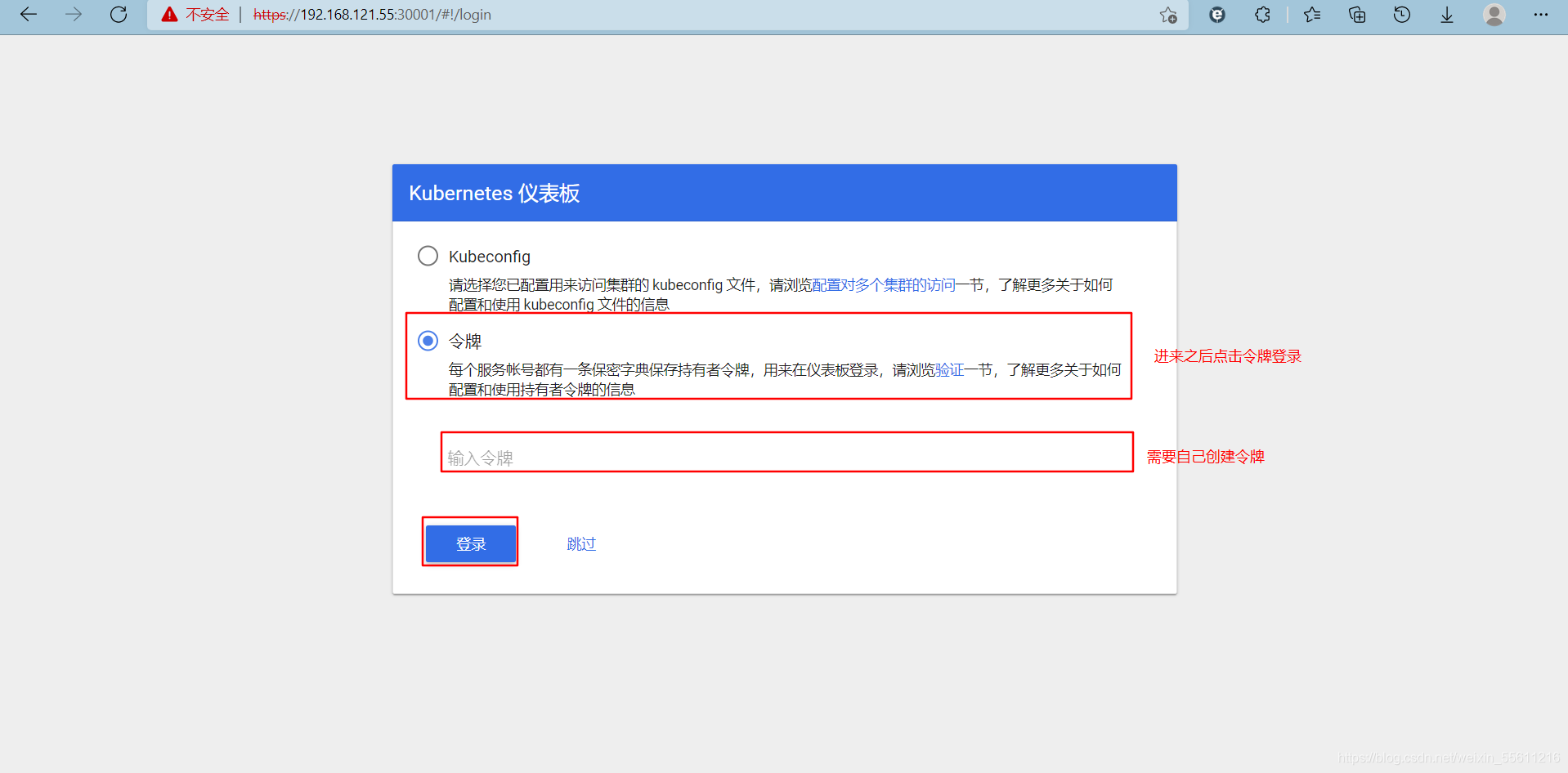
//再次进行访问测试,选择使用令牌方式登录,使用 k8s-admin.yaml 文件进行创建令牌
cd /opt/k8s/dashboard/
kubectl create -f k8s-admin.yaml
#获取token简要信息,名称为dashboard-admin-token-xxxxx
kubectl get secrets -n kube-system

//查看令牌序列号,取 token: 后面的内容
kubectl describe secrets dashboard-admin-token-kxglr -n kube-system
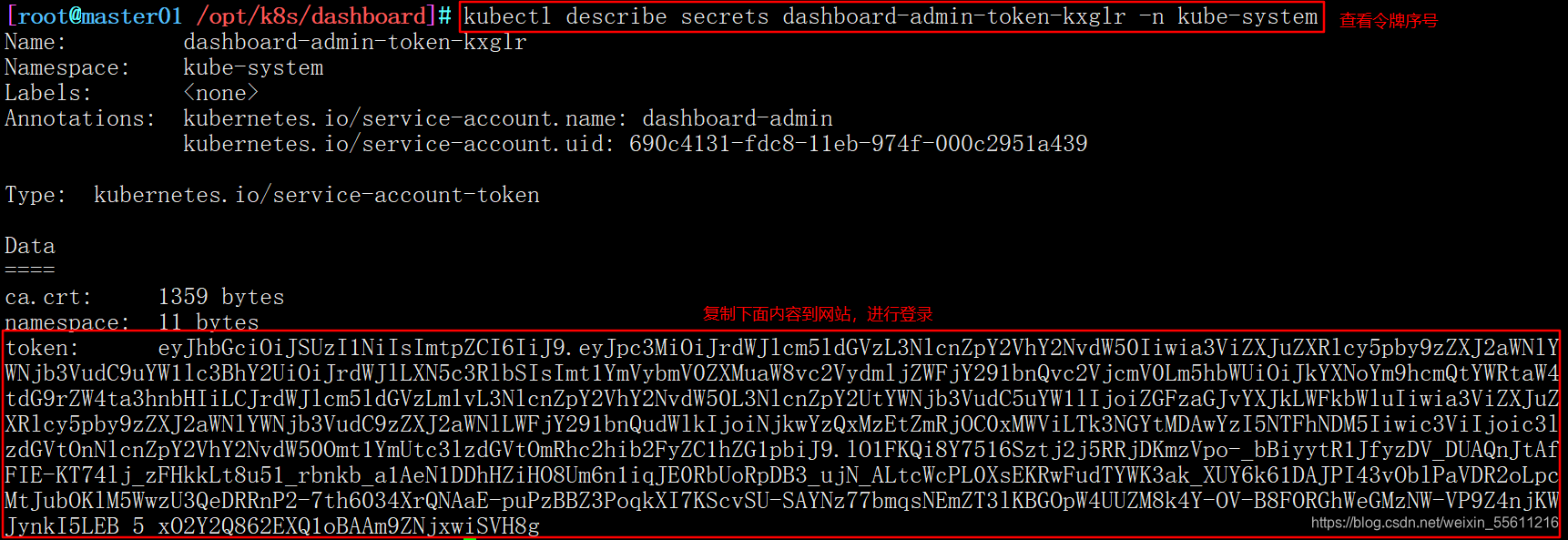
//将令牌序列号复制填入到浏览器页面中,点击登录
先通过 kubectl get pods 命令查看一下集群中是否有资源在运行,再在 Dashboard UI 界面中命令空间选 default,
点击侧边栏中的“容器组”,点击容器名称,进入一个页面,点击右上方的“运行命令”或”日志“控件会弹出另一个额外页面,可在“运行命令”输入 curl <podip> 命令访问容器,再通过dashboard页面查看日志更新结果。